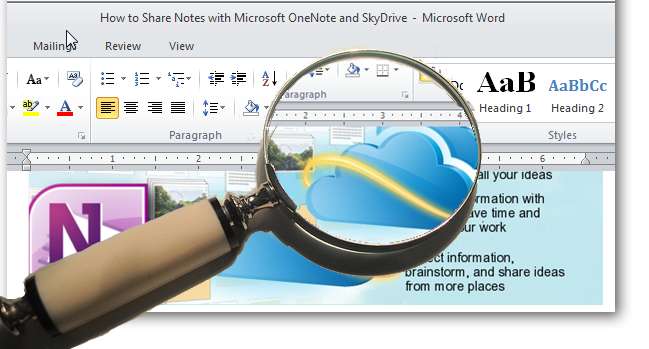
ہمارا مانیٹر صرف ورڈ دستاویزات میں ترمیم کرنے کے لئے ایک محدود جگہ فراہم کرتا ہے۔ ایک صفحے سے دوسرے صفحے پر کودنے میں بہت زیادہ وقت لگتا ہے ، لہذا آج ہم آپ کو بہتر تحریری تجربے کے ل the مائیکروسافٹ ورڈ ایڈیٹنگ کے علاقے کو زیادہ سے زیادہ کرنے کے لئے کچھ آسان نکات دکھائیں گے۔
ایڈیٹر تقسیم
’سپلٹ ونڈو‘ آئیکن تک رسائی حاصل کرنے کے لئے ویو ٹیب کھولیں اور اس حصے کے نیچے اسپلٹ بار کو پوزیشن دیں جس کو ہم مستحکم رکھنا چاہتے ہیں۔
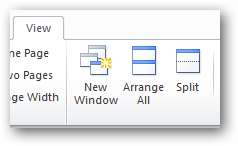
دستاویز کو دو پینوں میں تقسیم کرنے کے ساتھ ، ہم دوسرے پین کو جامد رکھتے ہوئے ایک پین پر کام کرسکتے ہیں۔
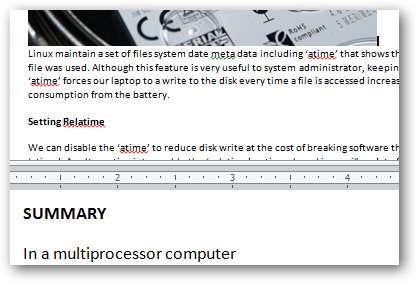
ہر ونڈو پین ایک الگ ونڈو کی طرح کام کرتی ہے اور ہم ہر پین کو ہر شکل کو ایڈجسٹ کرسکتے ہیں۔ مثال کے طور پر ہم ہر ایک پین کے لئے مختلف زوم کی سطحیں مرتب کرسکتے ہیں۔
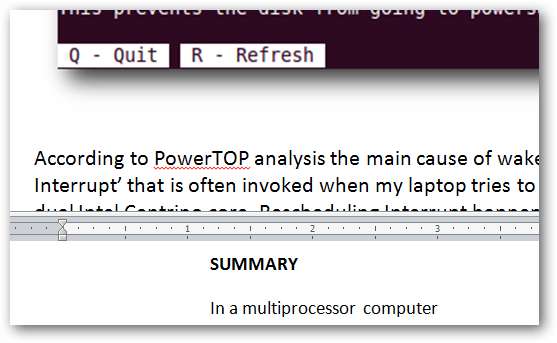
یہاں تک کہ بہتر ترمیم کیلئے ہم ہر پین میں مختلف ترتیبیں ترتیب دے سکتے ہیں۔ مثال کے طور پر ، ہم نچلے پین میں 'آؤٹ لائن' لے آؤٹ پر کام کرتے ہوئے اوپر والے پین کو 'پرنٹ' لے آؤٹ میں رکھ سکتے ہیں۔
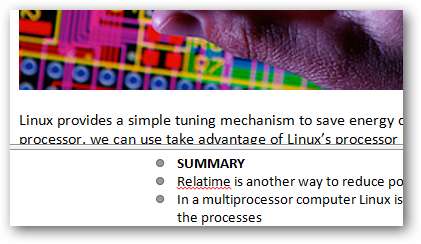
ونڈو کی تقسیم کو دور کرنے کے لئے 'سپلٹ کو ہٹائیں' کے بٹن پر کلک کریں۔
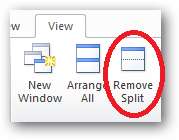
ایک سے زیادہ ورڈ ونڈوز کا بندوبست کرنا
ورڈ دستاویز کی دو ونڈوز کو عمودی طور پر اسٹیک کرنے کے لئے تمام ترتیب والے بٹن پر کلک کریں۔
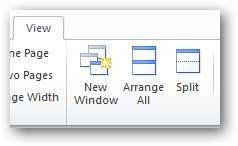
متعدد ورڈ ونڈوز کو ٹائل میں ترتیب دینا بہت مفید ہے جب ہم دو دستاویزات پر کام کر رہے ہیں اور ہمیں بیک وقت دونوں دستاویزات کا حوالہ دینے کی ضرورت ہے۔
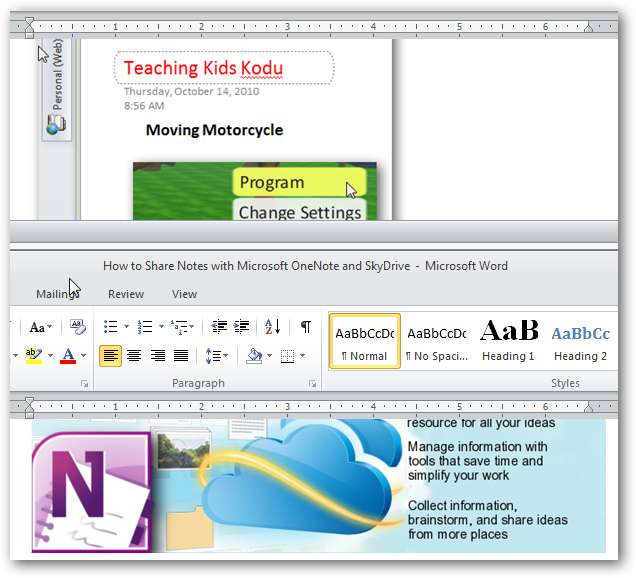
’بائی پاس بہ بٹن‘ بٹن پر کلک کریں تاکہ ورڈ دونوں ونڈوز کو عمودی طور پر سیدھے کرے تاکہ ہم دونوں دستاویزات کا موازنہ کریں اور ان پر زیادہ موثر انداز میں کام کریں۔
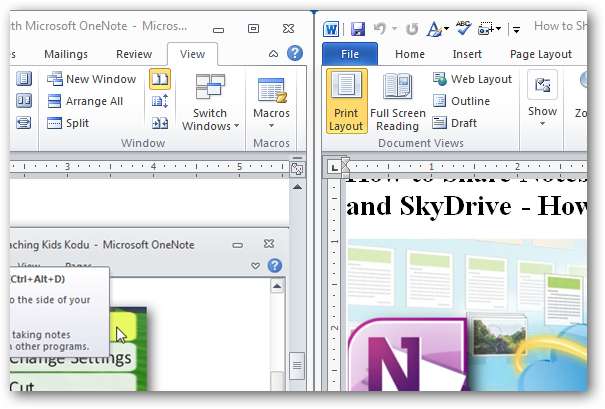
ہم آسانی سے نیویگیشن کے لئے 'ہم وقت سازی طومار کر رہا ہے' بٹن پر کلک کرکے دونوں ونڈوز کو سکرول کرنے کے لئے ورڈ کو سیٹ کرسکتے ہیں۔
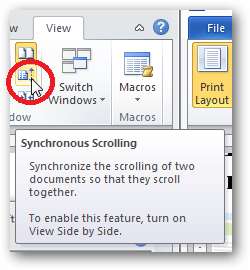
مائیکرو سافٹ نے لکھنے کے بہتر تجربے کے ل Word ورڈ ایڈیٹنگ کے علاقے کو زیادہ سے زیادہ کرنے کے لئے آسان حل بتانے کے لئے ویو ٹیب کو ڈیزائن کیا ہے۔ ہم امید کرتے ہیں کہ ہمارے آسان نکات الفاظ کے ساتھ ہمارے قاری کی پیداوری میں اضافہ کرتے ہیں۔ اگر آپ کے پاس کلام کے ساتھ پیداواری صلاحیتوں کے بارے میں کوئی اور نکات ہیں تو ہمیں کچھ تبصرے دیں۔







